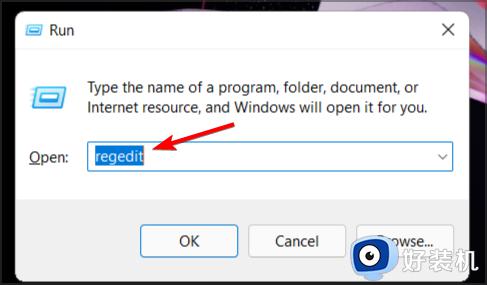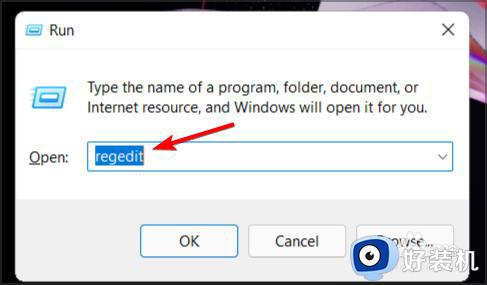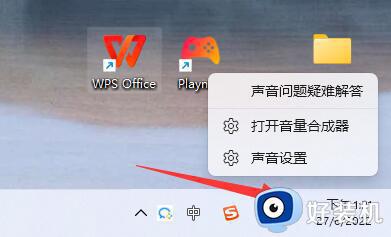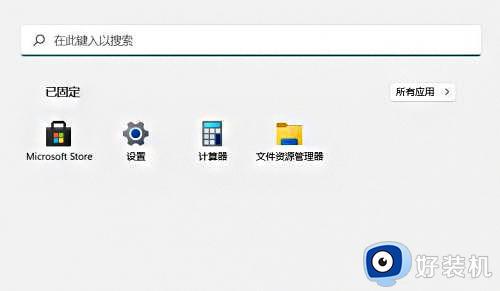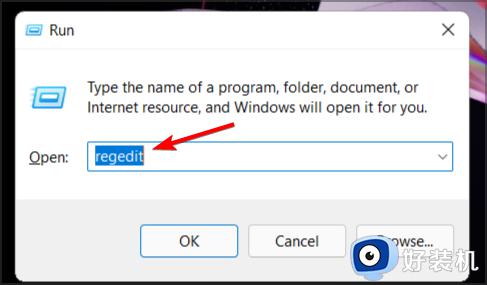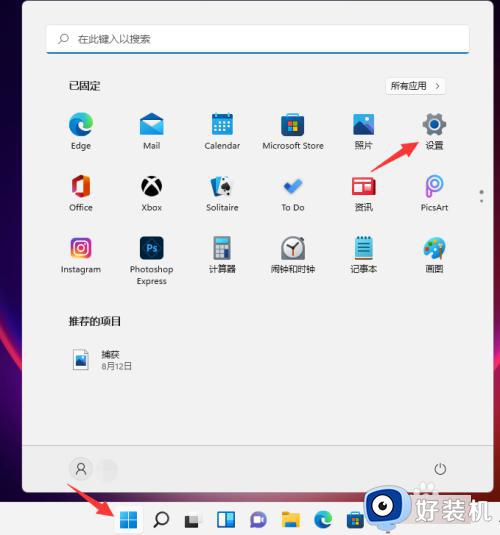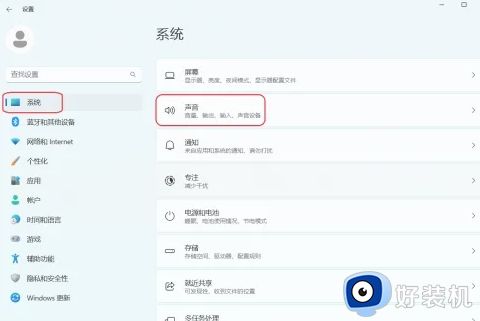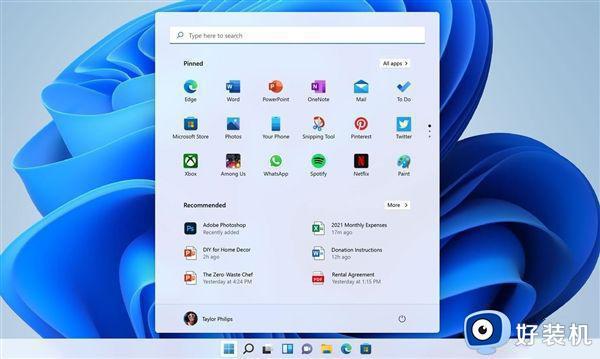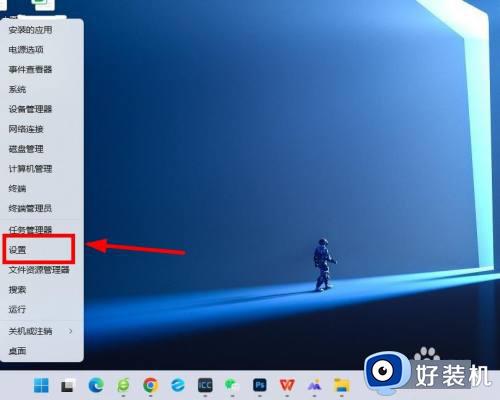关闭win11开机声音的步骤 win11关机声音在哪关闭
时间:2024-05-22 11:10:18作者:huige
电脑在开机的时候,一般都是有开机提示音的,可是有很多人并不喜欢想要将其关掉,只是有些小伙伴刚升级到win11系统,并不知道关机声音在哪关闭,如果你也有一样困扰的话,那就跟随着笔者的步伐一起来学习一下关闭win11开机声音的步骤,希望可以帮助到大家。
方法如下:
1、首先我们进入系统,打开开始菜单,点击“设置”。
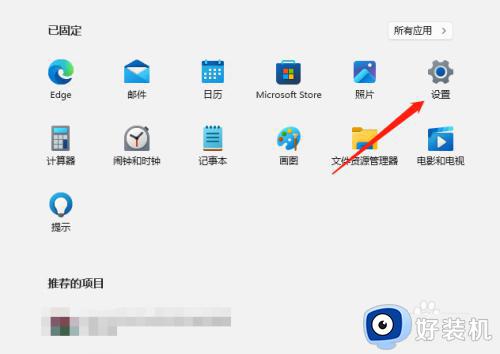
2、在设置里找到个性化,点击“主题”。
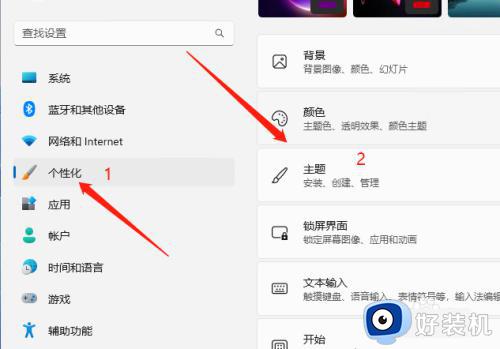
3、打开主题后,找到“声音”。
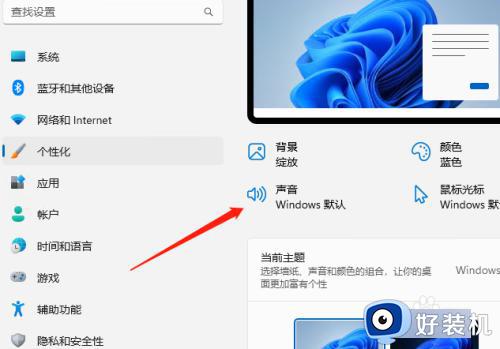
4、最后在声音设置面板在windows启动声音取消勾选即可。
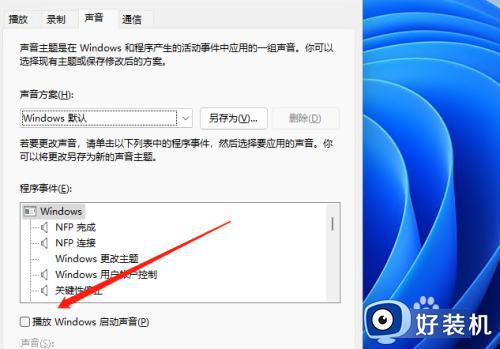
以上给大家讲述的就是win11关机声音在哪关闭的详细内容,大家有需要的话可以学习上述方法步骤来进行关闭,希望帮助到大家。